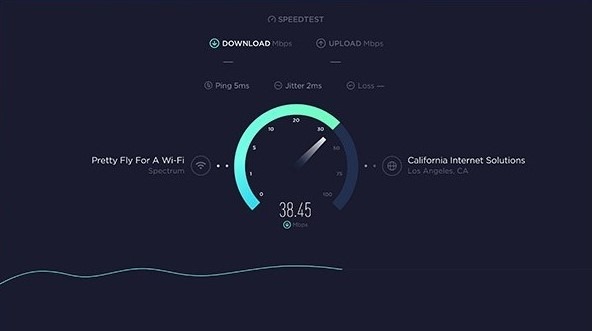HBO Max Stream продолжает буферизоваться? Вот исправление! 9 способов
Вы только что оформили подписку на HBO Max, но обнаружите, что какое-либо телешоу или фильм, который вы транслируете, постоянно буферизуется?
Поскольку HBO Max стал последним участником так называемых стриминговых войн наряду с Disney Plus, Netflix, Apple TV+ и Amazon Prime, он имеет один из крупнейших и самых популярных каталогов популярных шоу, фильмов и собственную подборку эксклюзивных оригиналов.
Однако, поскольку все больше и больше людей переходят на потоковую передачу контента непосредственно со своих устройств и отказываются от кабельного телевидения, это действительно приводит к ограничениям пропускной способности и возможностей подключения во время потоковой передачи. Одна из таких распространенных проблем, с которыми приходится сталкиваться пользователям, — это печально известный экран загрузки с буферизацией всякий раз, когда вы пытаетесь транслировать контент.
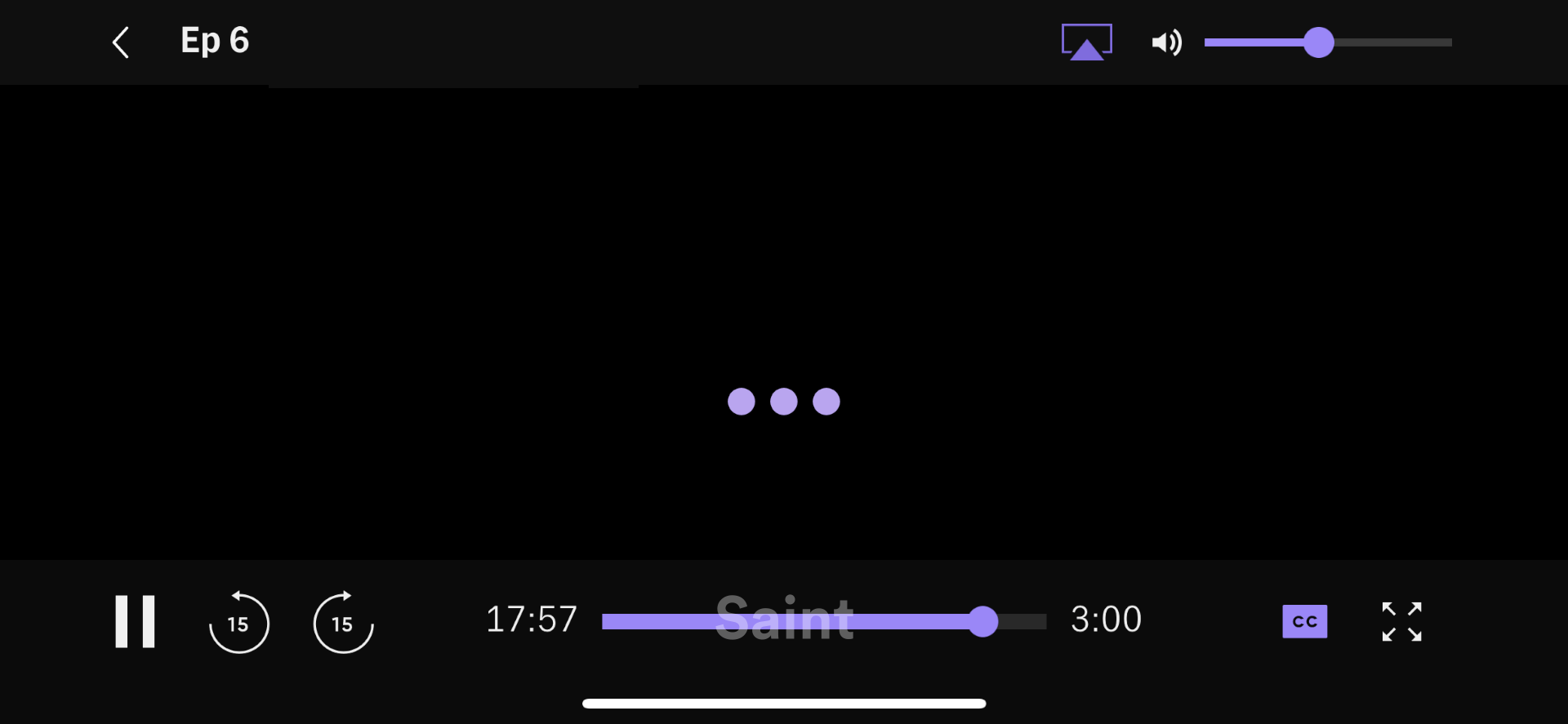
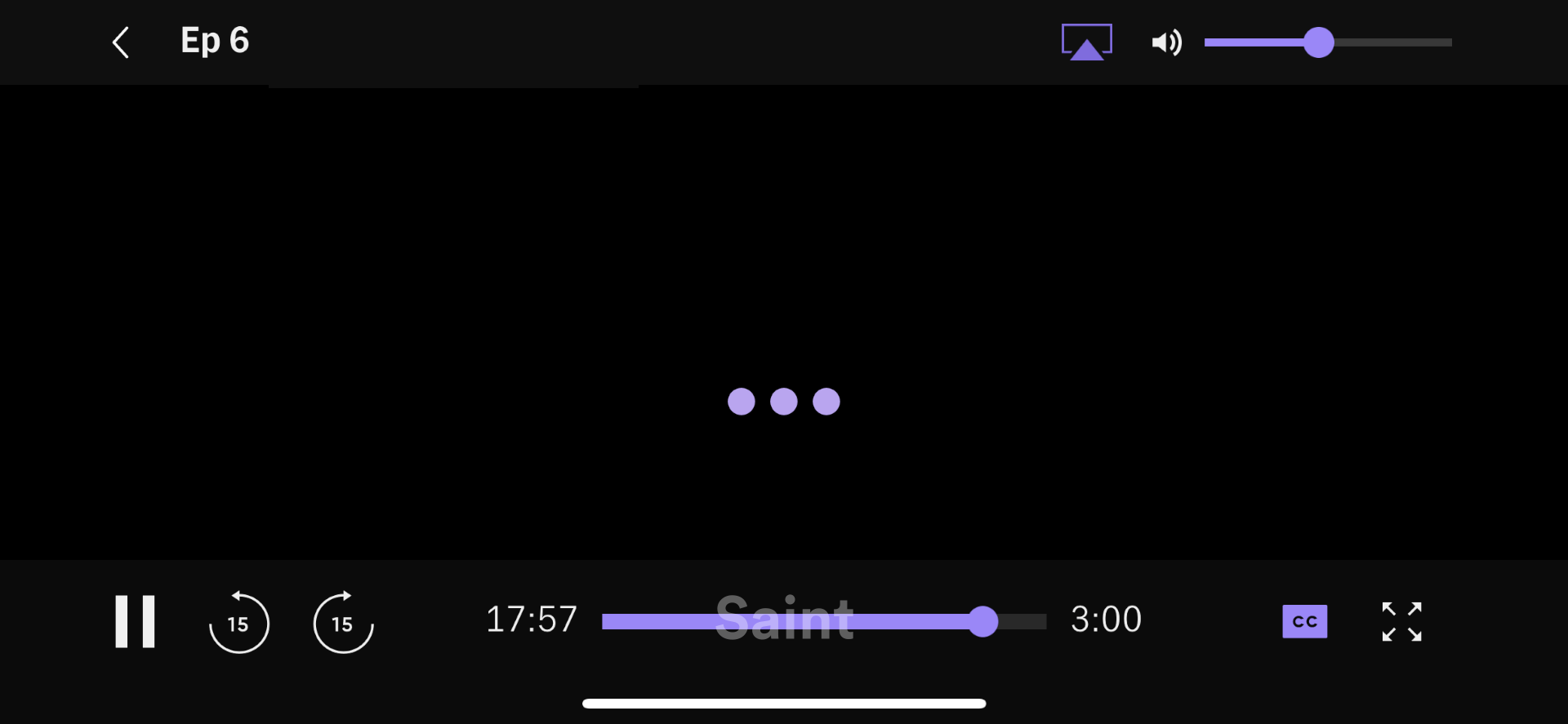
Это руководство было написано, потому что мы не смогли найти руководство, в котором напрямую обсуждалось бы, как решать проблемы буферизации на платформе HBO Max.
Руководство довольно всеобъемлющее и включает в себя все решения, которые мы опробовали и проверили на эффективность, что является результатом десятков или сотен отзывов пользователей и множества сообщений Reddit, в которых обсуждалась эта самая тема в Интернете. Так что, если вы хотите исправить поток HBO Max и уменьшить объем буферизации, то этот пост поможет вам в этом. Мы шаг за шагом объясним вам, как использовать некоторые решения, поскольку вам вполне может потребоваться настроить определенные параметры на вашем устройстве, чтобы получить наиболее оптимальное качество потоковой передачи.
Давайте сразу же приступим!
1. Проверьте, достаточна ли скорость вашего Интернета для прекращения буферизации.
Минимальная скорость загрузки для потоковой передачи для HBO Max составляет 5,0 Мбит/с (источник).
Независимо от того, используете ли вы свой телефон, планшет, компьютер или телевизор, он должен соответствовать как минимум заявленной минимальной скорости загрузки, чтобы уменьшить объем буферизации.
Мы предполагаем, что когда для HBO Max станет доступна потоковая передача 4K UHD, минимальная скорость загрузки для нее составит 25,0 Мбит/с, аналогично скорости Disney+, о которой мы рассказывали ранее.
Теперь, как правило, если ваше интернет-соединение медленнее рекомендуемых 5,0 Мбит/с, качество потока будет настроено на потоковую передачу с более низким битрейтом, например 720p, 480p или 144p, чтобы гарантировать, что поток не буферизуется.
Однако, если это происходит слишком часто, то виновниками будут либо серверы HBO, либо ваше подключение к Интернету. Последнее часто является наиболее распространенным, и вам нужно проверить, оптимальна ли скорость вашего интернет-соединения.
Как вы проверяете скорость вашего интернет-соединения? Вы можете протестировать, используя такой сервис, как Speedtest.net, который будет измерять скорость загрузки и выгрузки. Вы должны принять во внимание скорость загрузки (Мбит/с).
Если скорость Интернета ниже 5,0 Мбит/с, вам следует связаться с таким интернет-провайдером, как AT&T, Verizon, Xfinity, Sprint, T-Mobile, если вы находитесь здесь, в США. Если вы находитесь за пределами США, вам необходимо связаться с местным интернет-провайдером.
2. Следите за обновлениями приложения HBO Max.
На момент написания этой статьи HBO Max был выпущен всего день или два назад, а это означает, что сервис все еще относительно новый и еще имеет много возможностей для улучшения. Ожидайте получения множества частых обновлений и исправлений ошибок для платформы в ближайшие месяцы.
Мы покажем вам, как можно проверять наличие обновлений независимо от того, на каком устройстве вы находитесь:
Если вы используете устройство Apple, например iPhone или iPad
- Откройте App Store и нажмите на значок своего профиля.
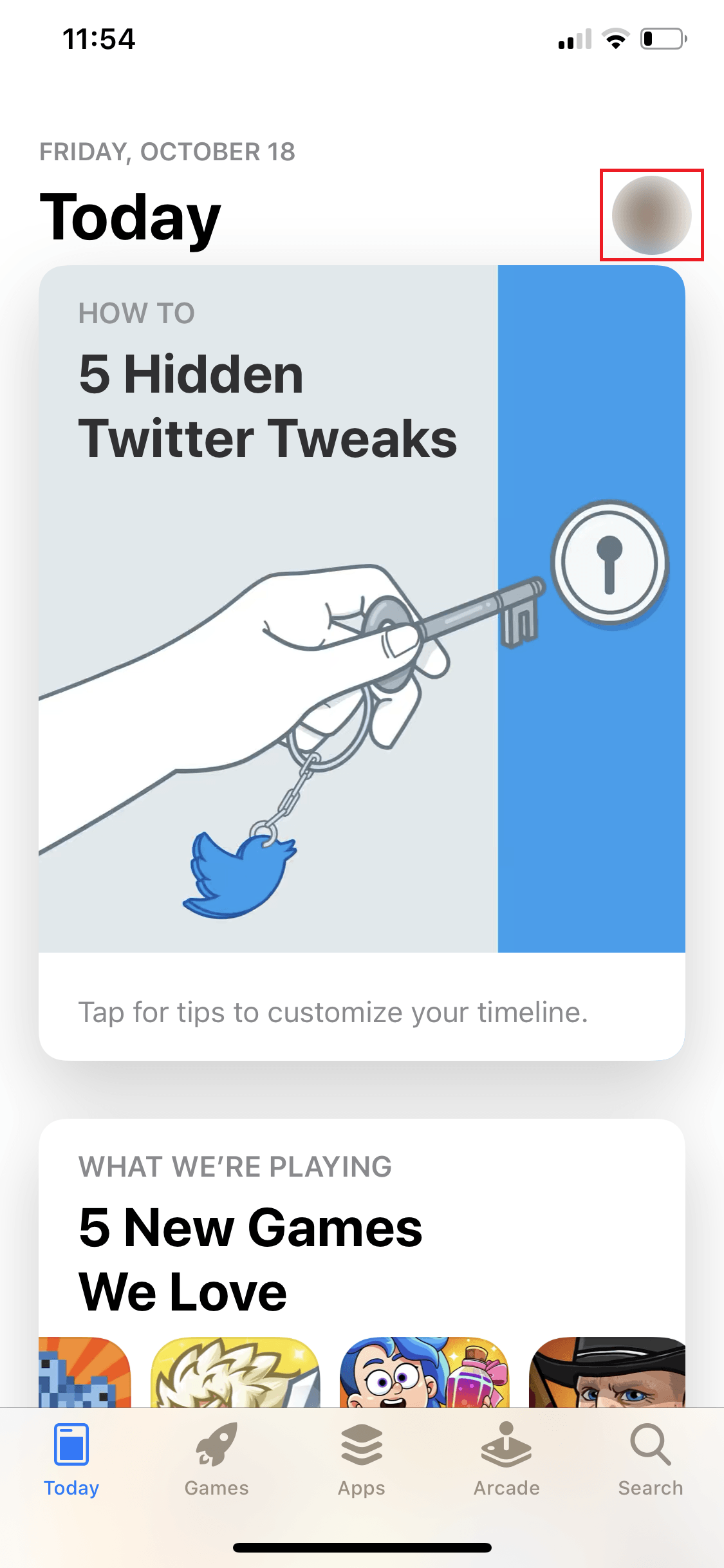
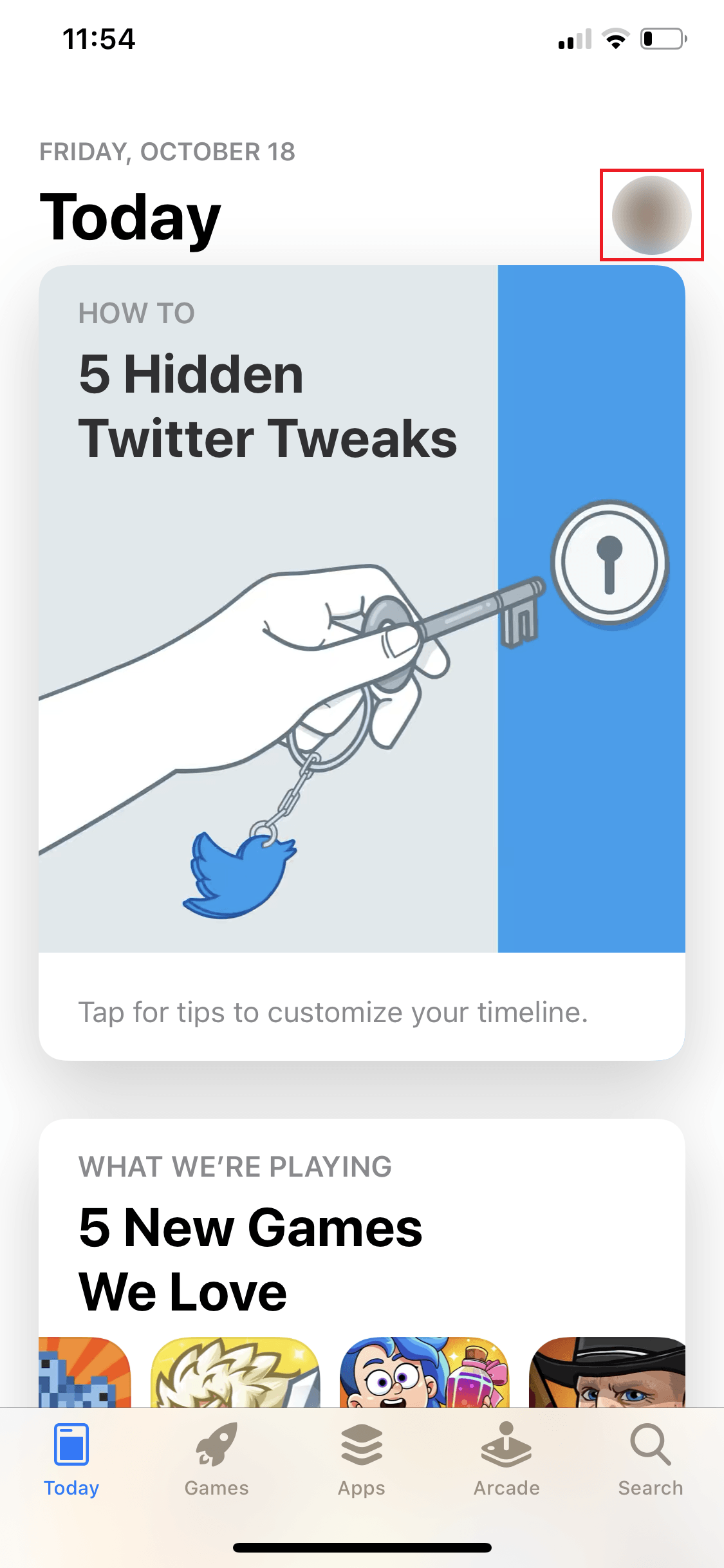
- Затем в разделе «Доступные обновления» (если таковые имеются) вы можете проверить, есть ли ожидающие обновления для всех ваших приложений, включая приложение HBO Max.


- Наконец, просто нажмите кнопку «Обновить», чтобы начать процесс обновления.
Если вы используете устройство Android
- Откройте приложение Google Play Store, а затем коснитесь меню (оно выглядит как значок гамбургера).
- Затем нажмите «Мои приложения и игры».
- Тогда приложения, для которых доступно обновление, будут помечены как «Обновление».
- Наконец, просто нажмите кнопку «Обновить» рядом с HBO Max, чтобы начать процесс обновления.
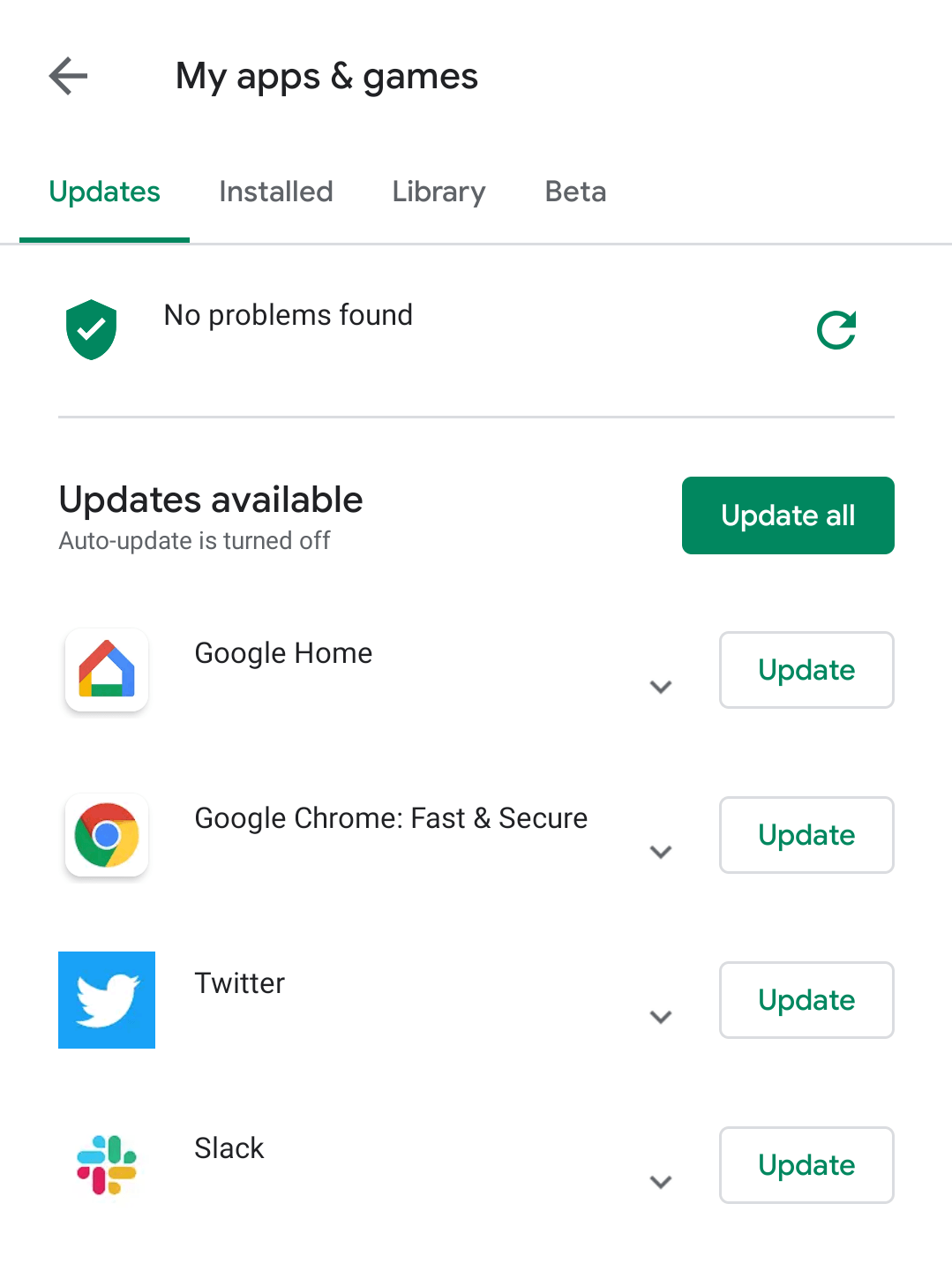
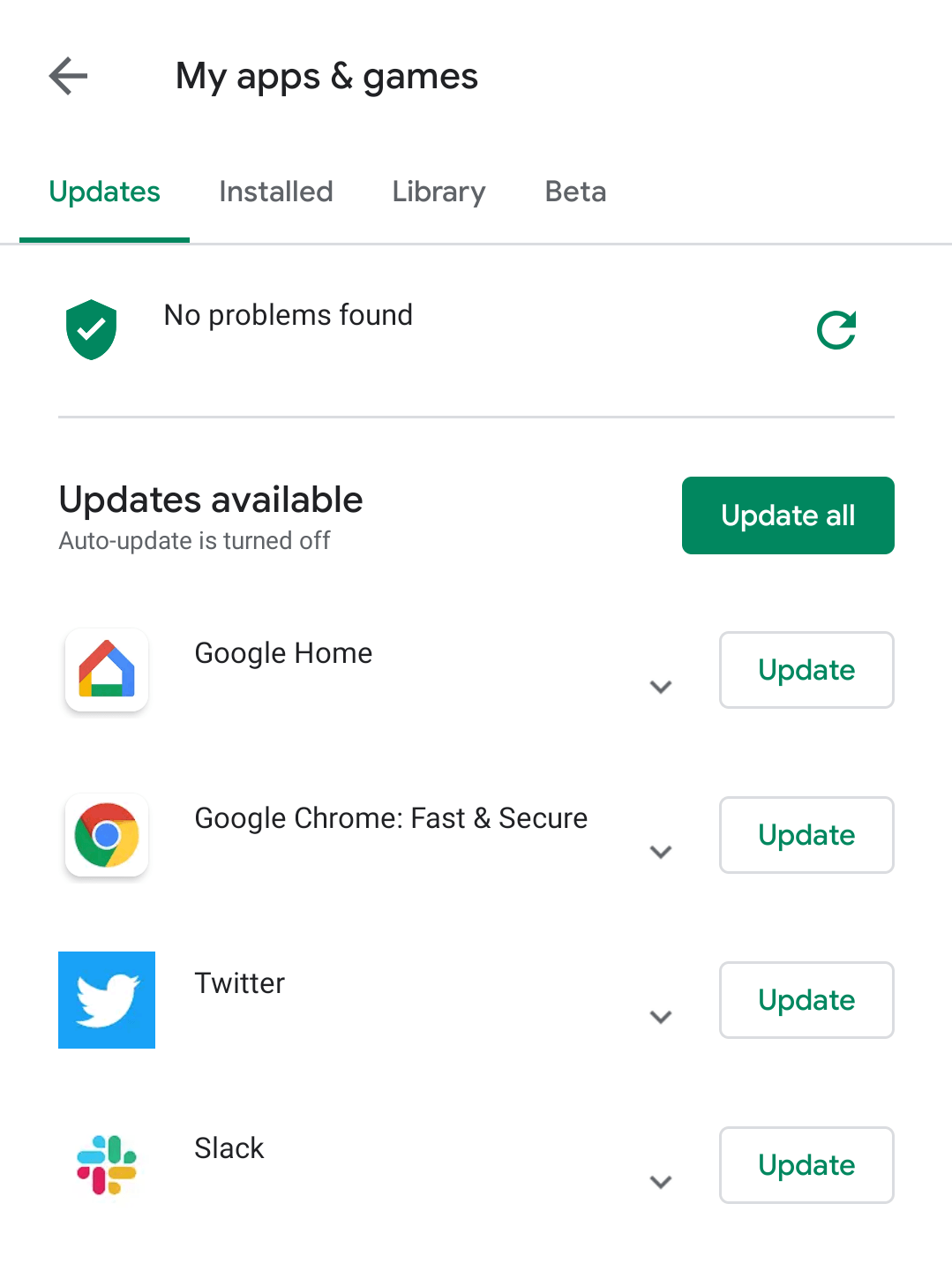
Если вы используете Windows 10
- Нажмите меню «Пуск» (внизу слева), а затем найдите и выберите приложение Microsoft Store.
- Открыв Microsoft Store, нажмите кнопку «Дополнительно» (…).
- Далее нажмите «Загрузки и обновления».
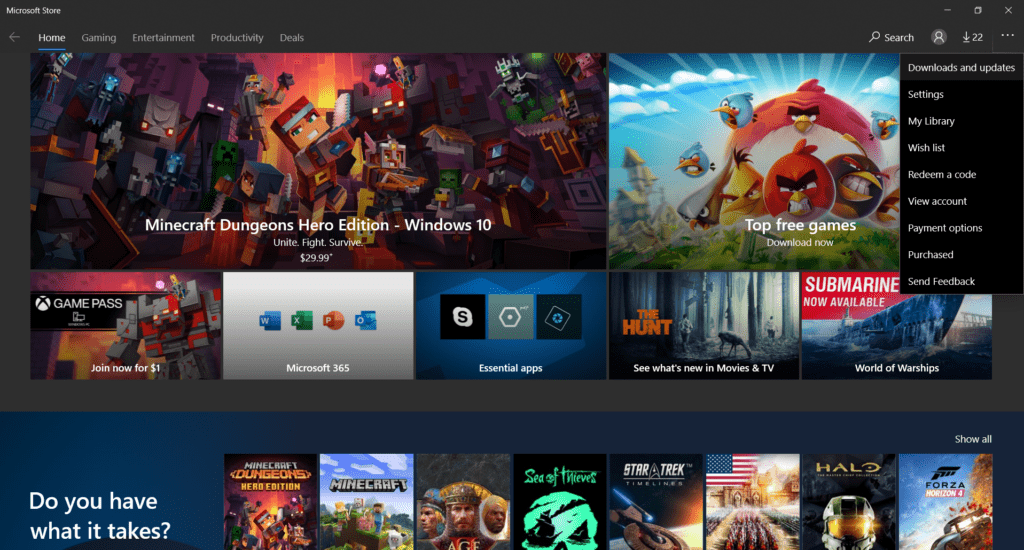
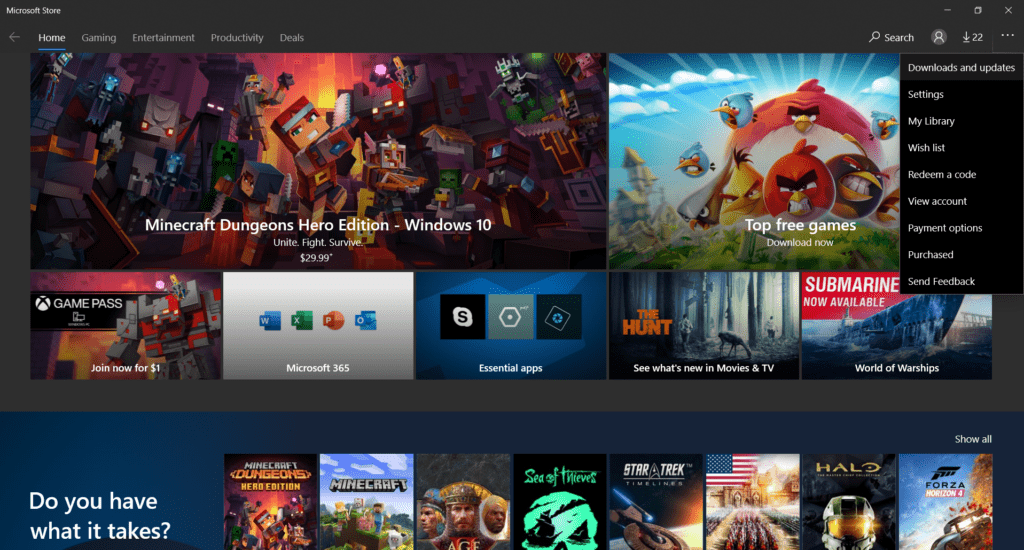
- Наконец, нажмите «Получить обновления» и загрузите все обновления, доступные для приложения HBO Max.
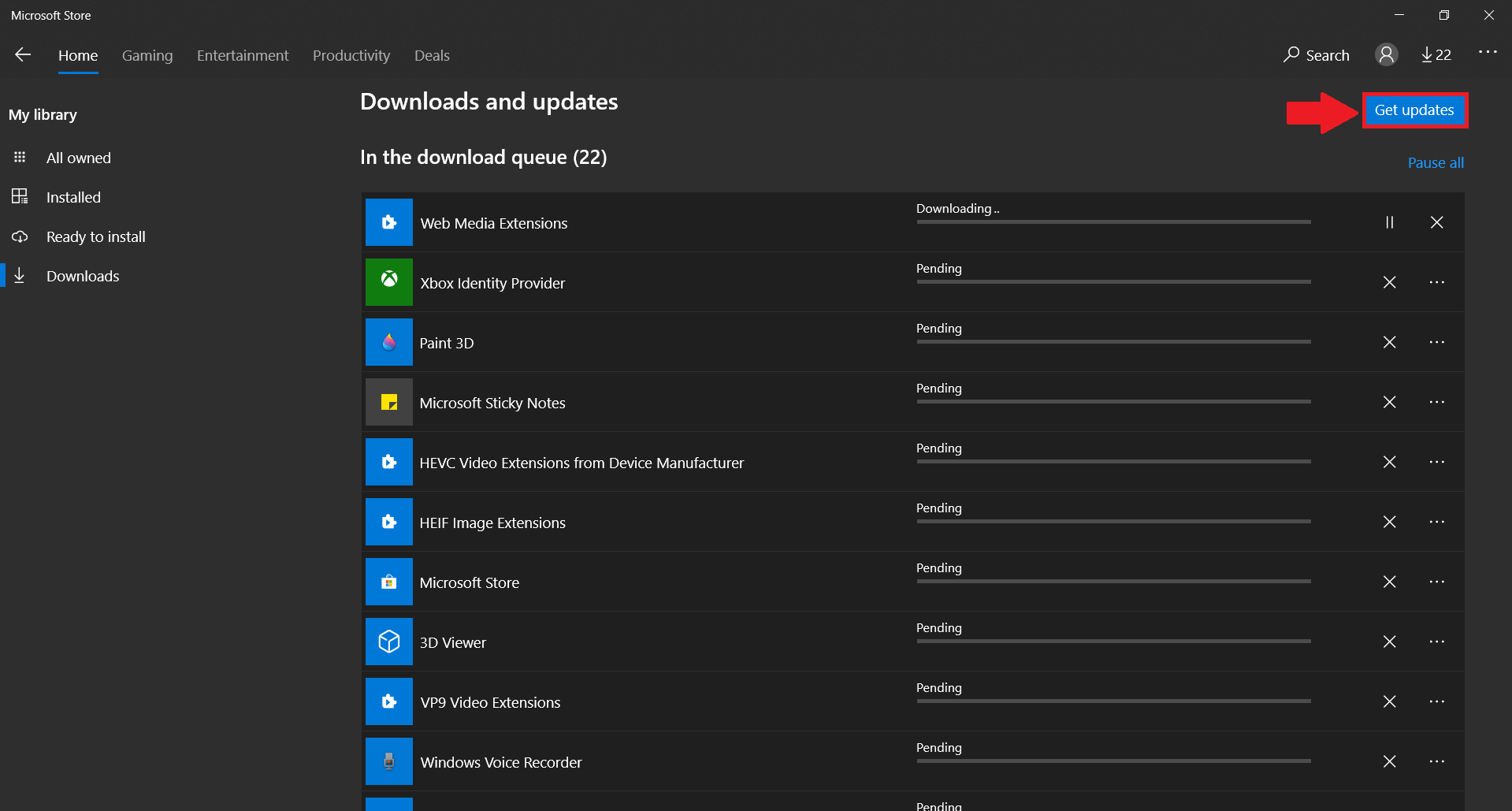
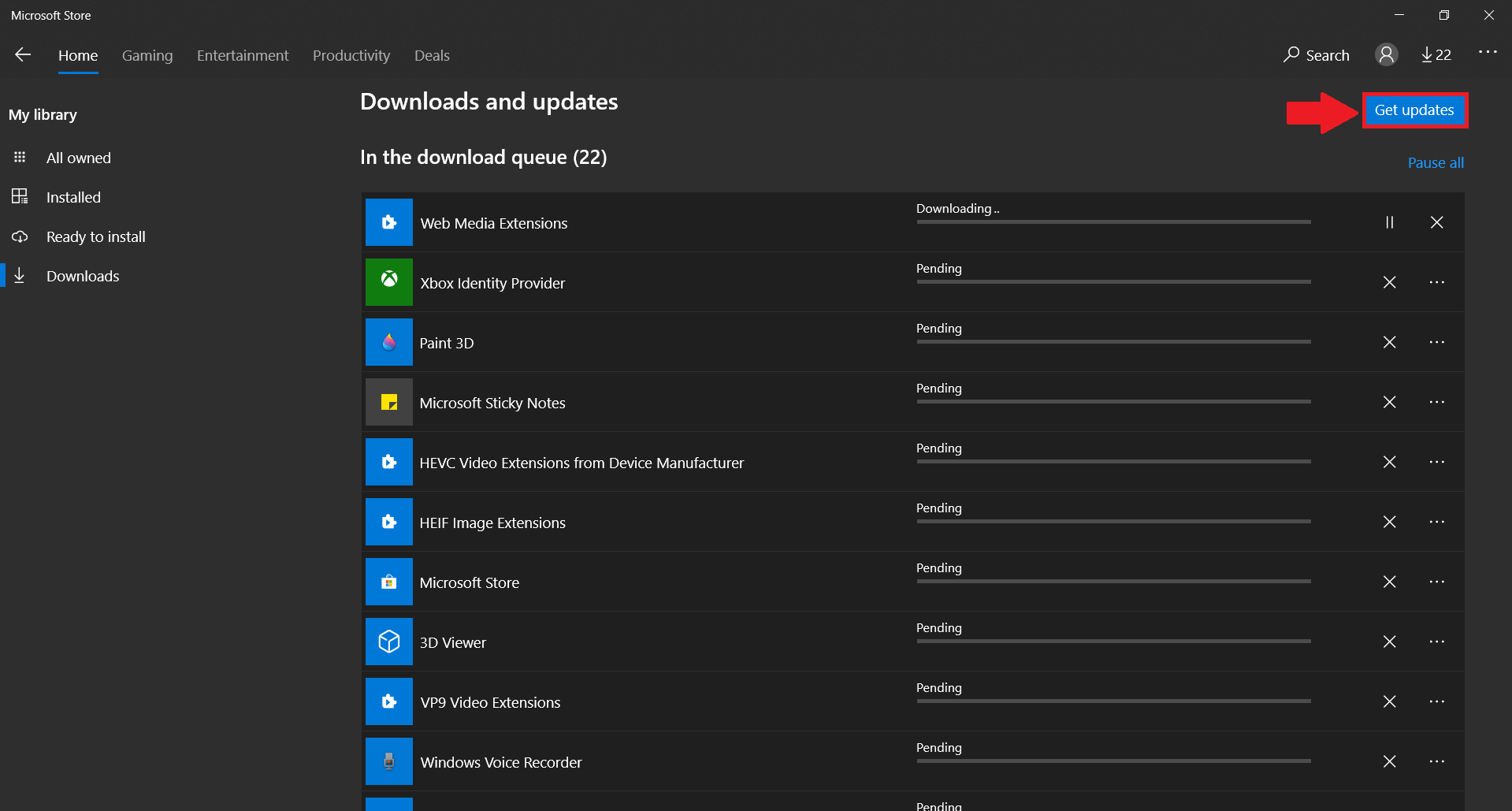
Если вы на Mac
- Запустите Mac App Store из Dock или с помощью поиска Spotlight.
- Затем нажмите «Обновления» в меню слева.
- Наконец, нажмите кнопку «Обновить» рядом с приложением HBO Max (если есть ожидающее обновление) или нажмите «Обновить все», чтобы обновить все приложения в очереди.
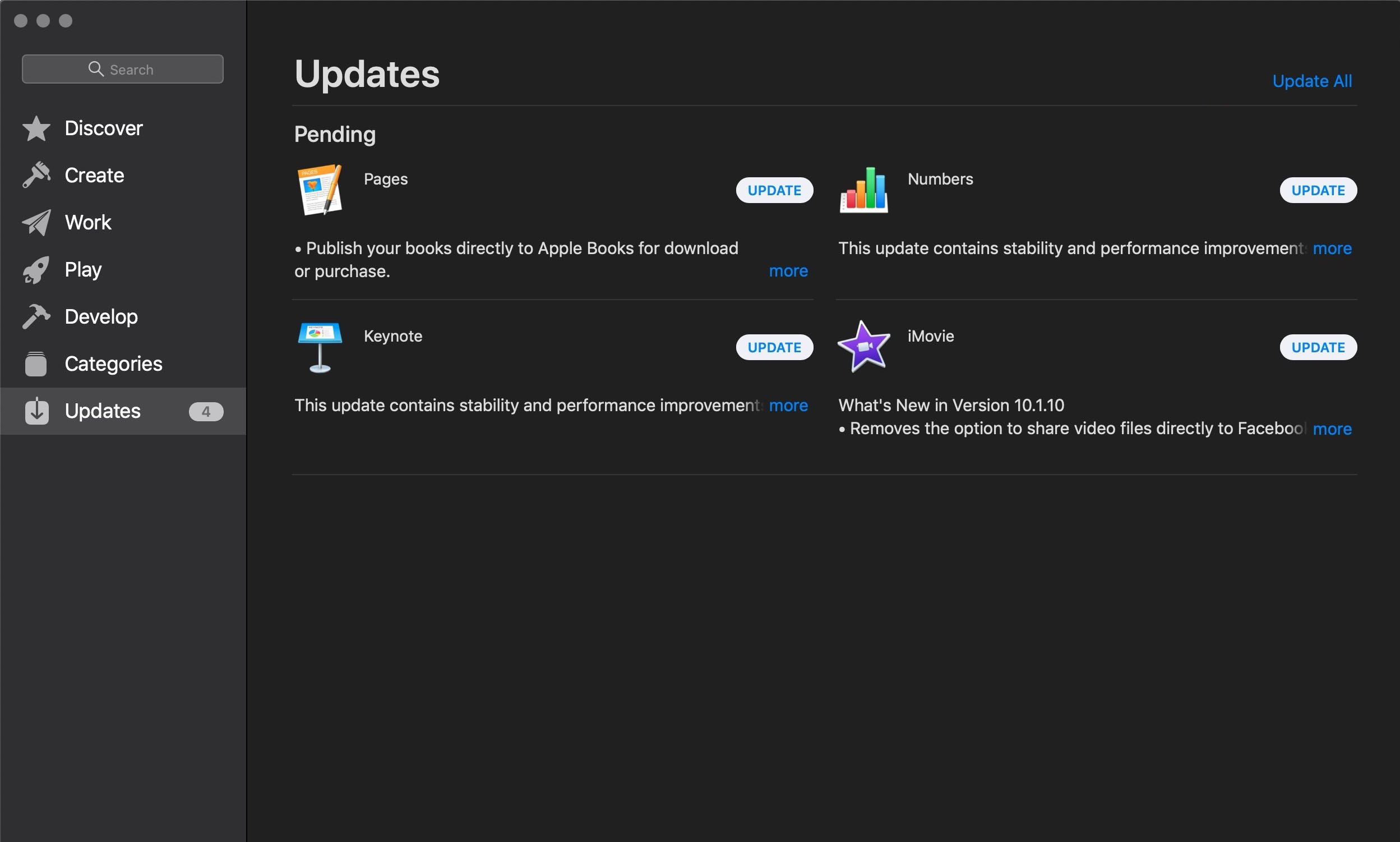
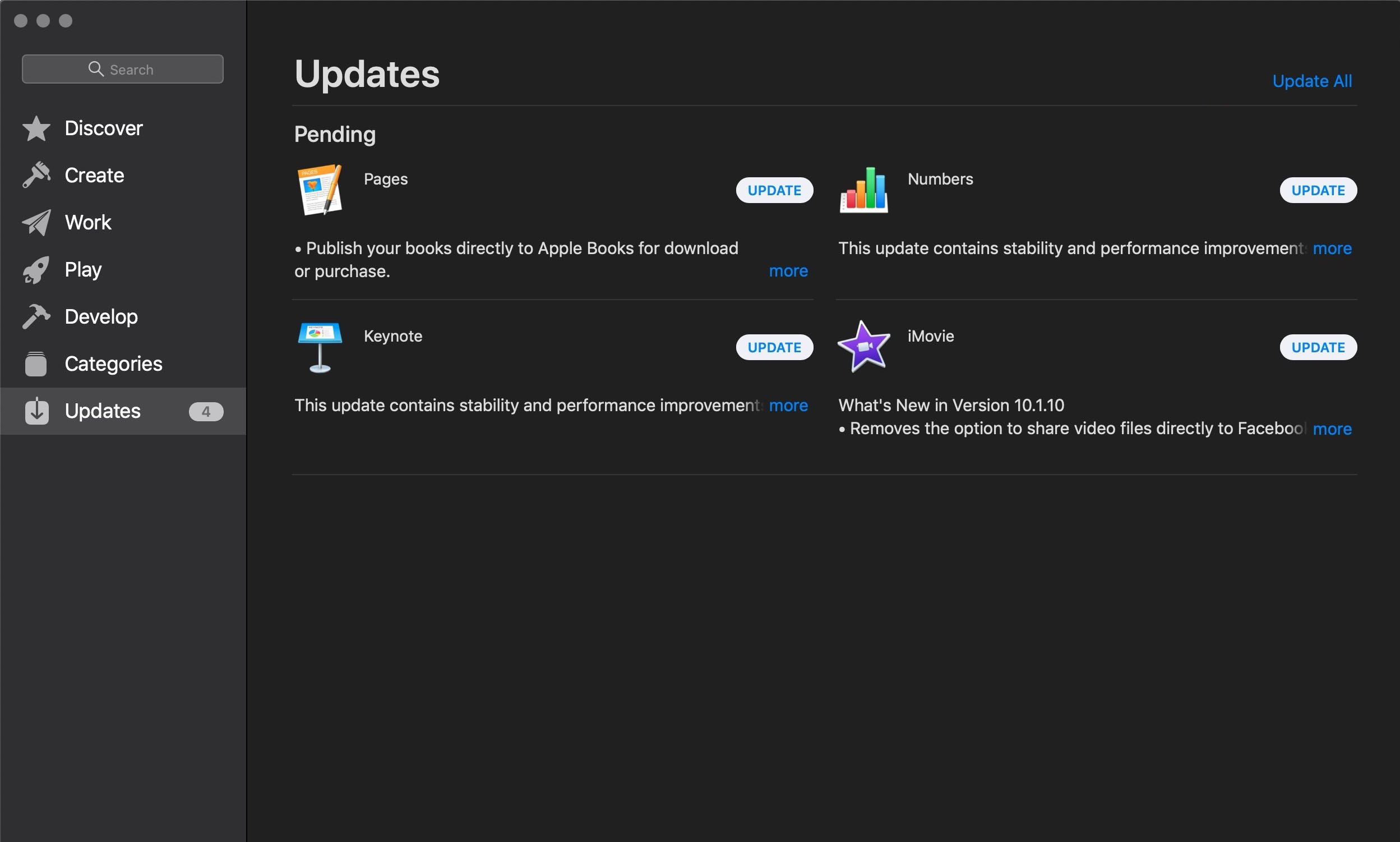
Если у вас PS4, вы можете следуйте этому руководству здесь.
Если вы используете Xbox One, вы можете следуйте этому руководству здесь.
3. Принудительно закройте приложение HBO Max.
Если потоки HBO Max продолжают буферизоваться при использовании смартфона или планшета, то отличный эффективный способ, который часто срабатывал, — это полностью принудительно закрыть приложение.
На iPhone без кнопки «Домой» — iPhone X, iPhone XS или XS Max, iPhone XR, iPhone 11 или iPhone 11 Pro или более поздние модели; вы можете принудительно закрыть приложение HBO Max, проведя пальцем вверх от нижней части экрана и сделав паузу в середине экрана (как показано на GIF-изображении ниже).
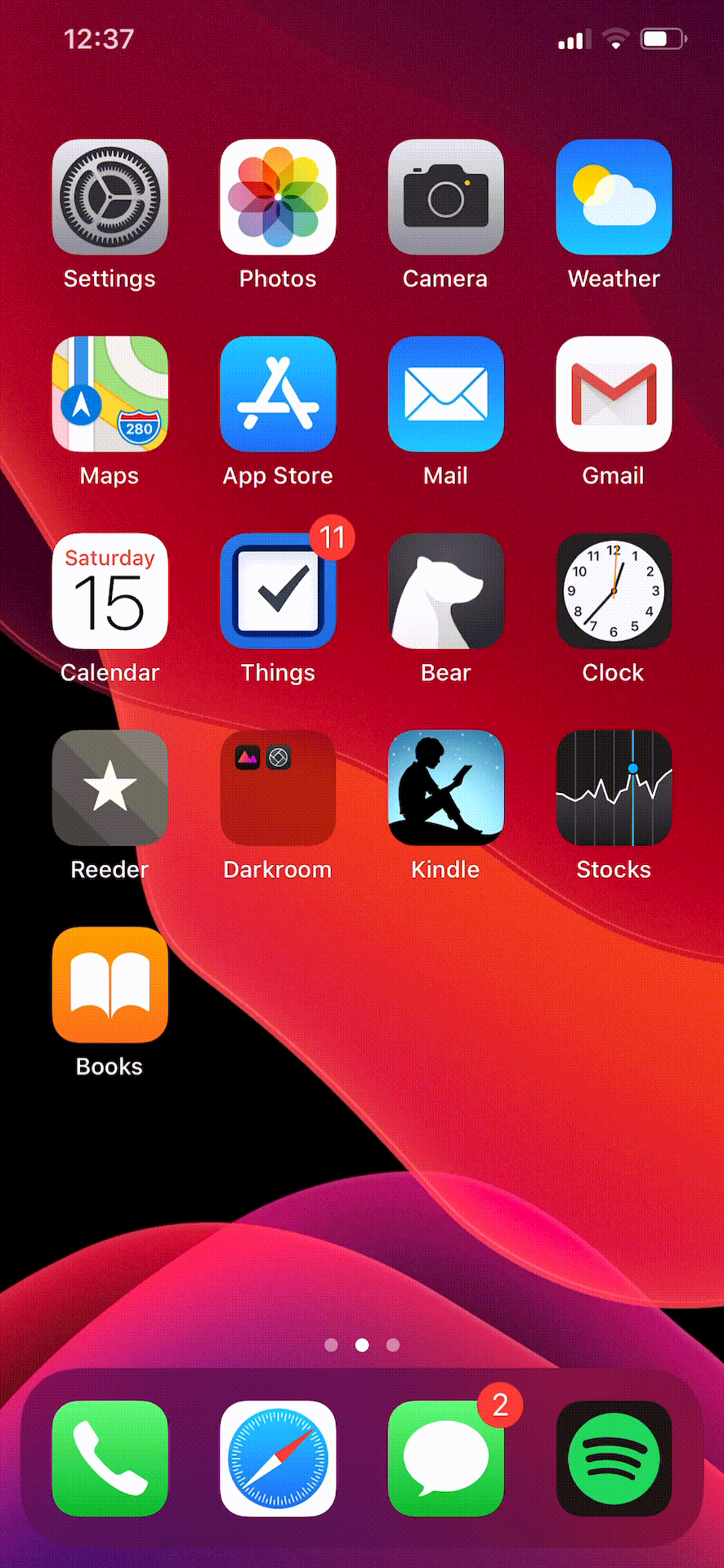
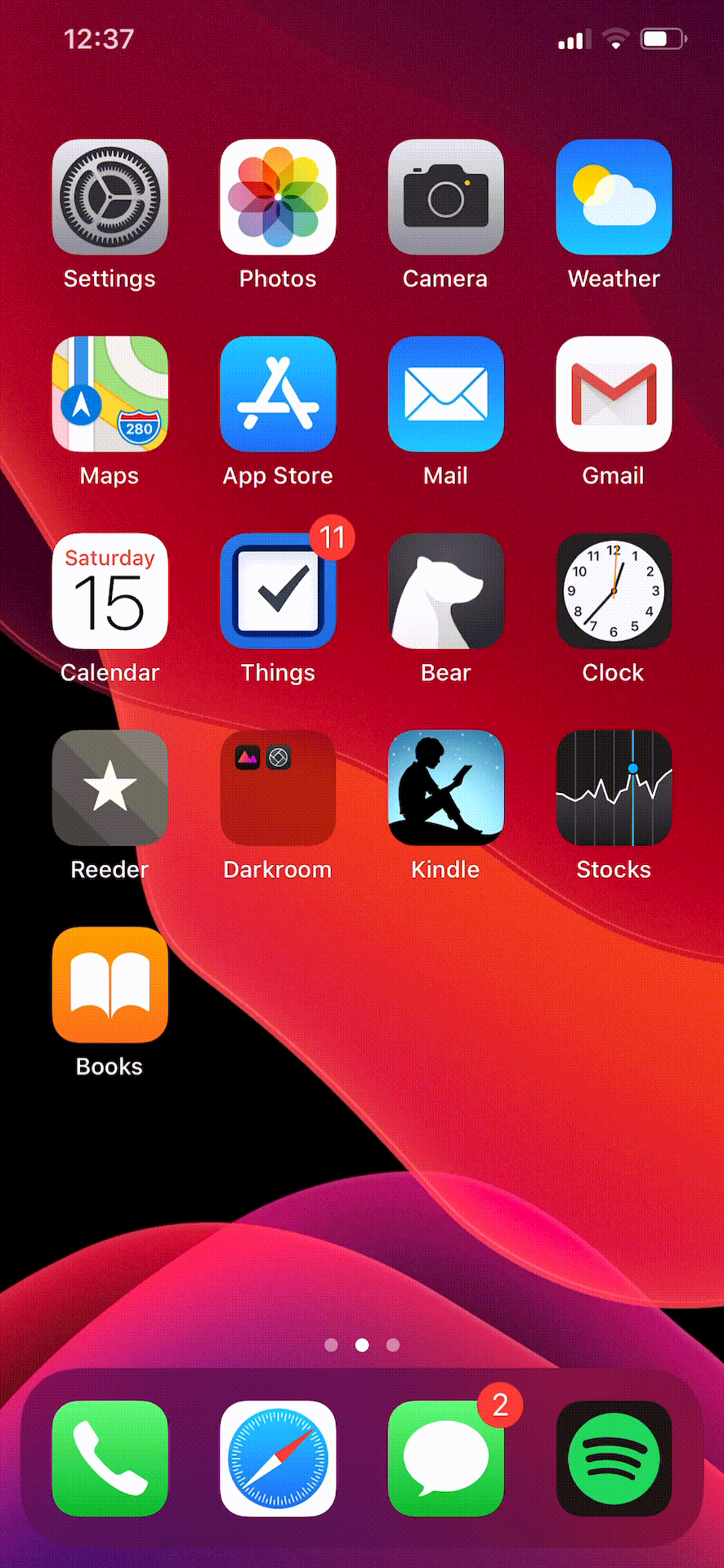
На iPhone с кнопкой «Домой» — iPhone 8, iPhone 7, iPhone 6S или более ранней версии; вы можете принудительно закрыть приложение HBO Max, дважды нажав кнопку «Домой», а затем проведя пальцем вверх, чтобы закрыть приложение.
На устройстве Android метод принудительного закрытия приложения зависит от производителя вашего устройства. Это означает, что принудительное закрытие приложения Samsung может отличаться от закрытия приложения Google Pixel. Если вы используете устройство Google Pixel, просто проведите пальцем вверх от нижней части экрана, а затем удерживайте его посередине. Затем просто проведите пальцем вверх, чтобы закрыть приложение HBO Max.
На устройстве Samsung просто зайдите на главный экран и нажмите ярлык «Недавние приложения». Этот значок расположен в левом нижнем углу экрана телефона Samsung (он выглядит как значок гамбургера с тремя линиями). Нажмите на значок, а затем проведите пальцем влево или вправо, чтобы найти приложение HBO Max. Найдя приложение HBO Max, проведите пальцем вверх, чтобы закрыть его.
Снова попробуйте снова открыть приложение HBO Max и проверьте, можете ли вы вести потоковую передачу без какой-либо буферизации.
4. Переустановите приложение HBO Max.
Удаление и повторная установка приложения HBO Max помогает как уменьшить объем памяти, занимаемый им на вашем устройстве, так и очистить кеш приложения, который мог быть поврежден.
Всякий раз, когда вы удаляете приложение после длительного использования, вы заметите, что объем памяти, используемой приложением, значительно уменьшится. Данные, которые удаляются в процессе, называются кэшированными данными. Данные кэша — это временные файлы, которые сохраняются на вашем устройстве и помогают ускорить процесс, избавляя вас от необходимости повторно загружать одни и те же части приложения (источник).
Один из способов удалить кэшированные данные с помощью приложения HBO Max — удалить и переустановить приложение HBO Max.
Вот как вы можете переустановить приложение HBO Max в зависимости от того, какое из них вы используете:
Если вы используете устройство Apple.
- Просто нажмите и удерживайте приложение HBO Max на главной странице.
- Затем, когда приложение покачивается, нажмите кнопку X в приложении, чтобы удалить приложение.
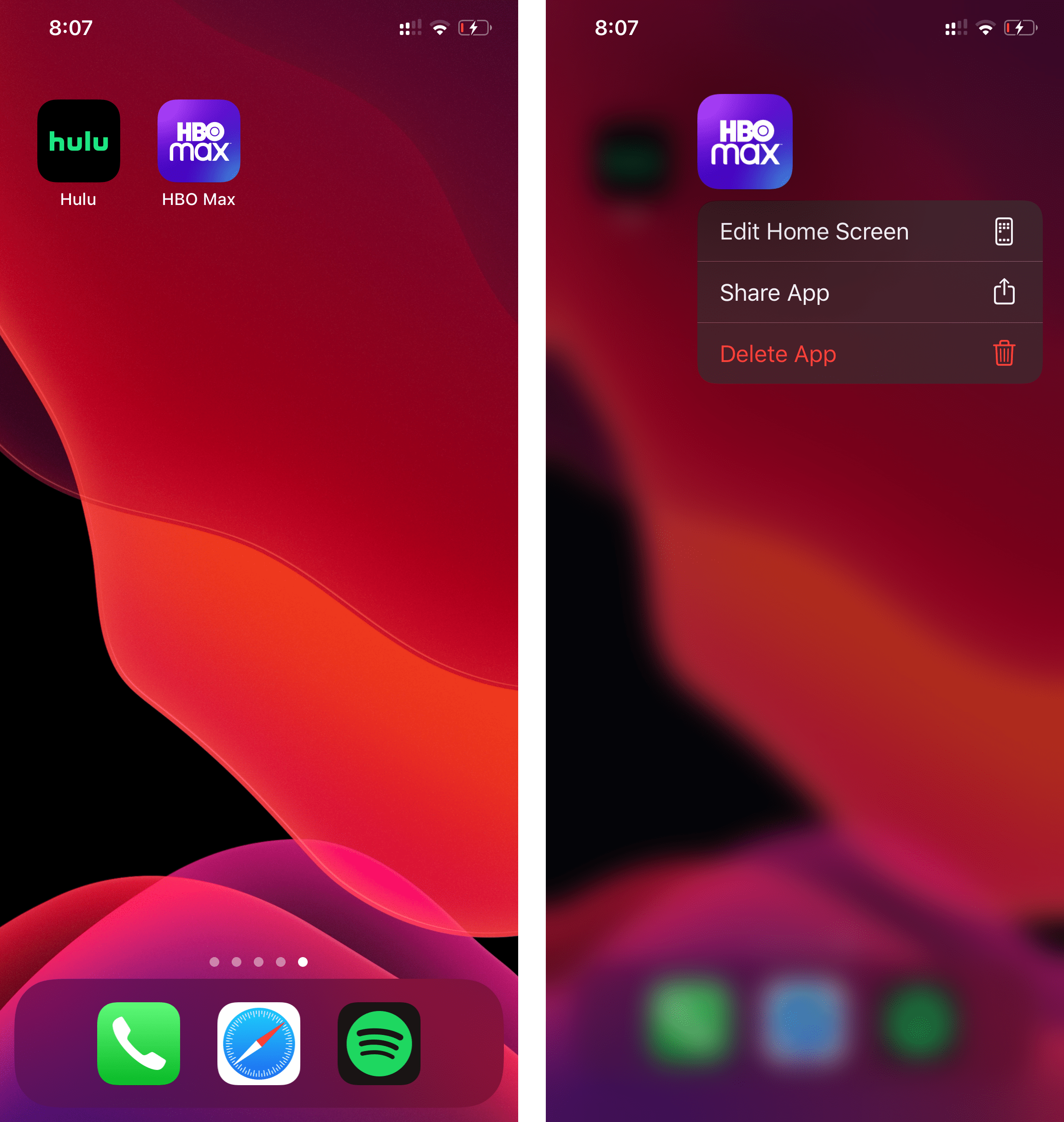
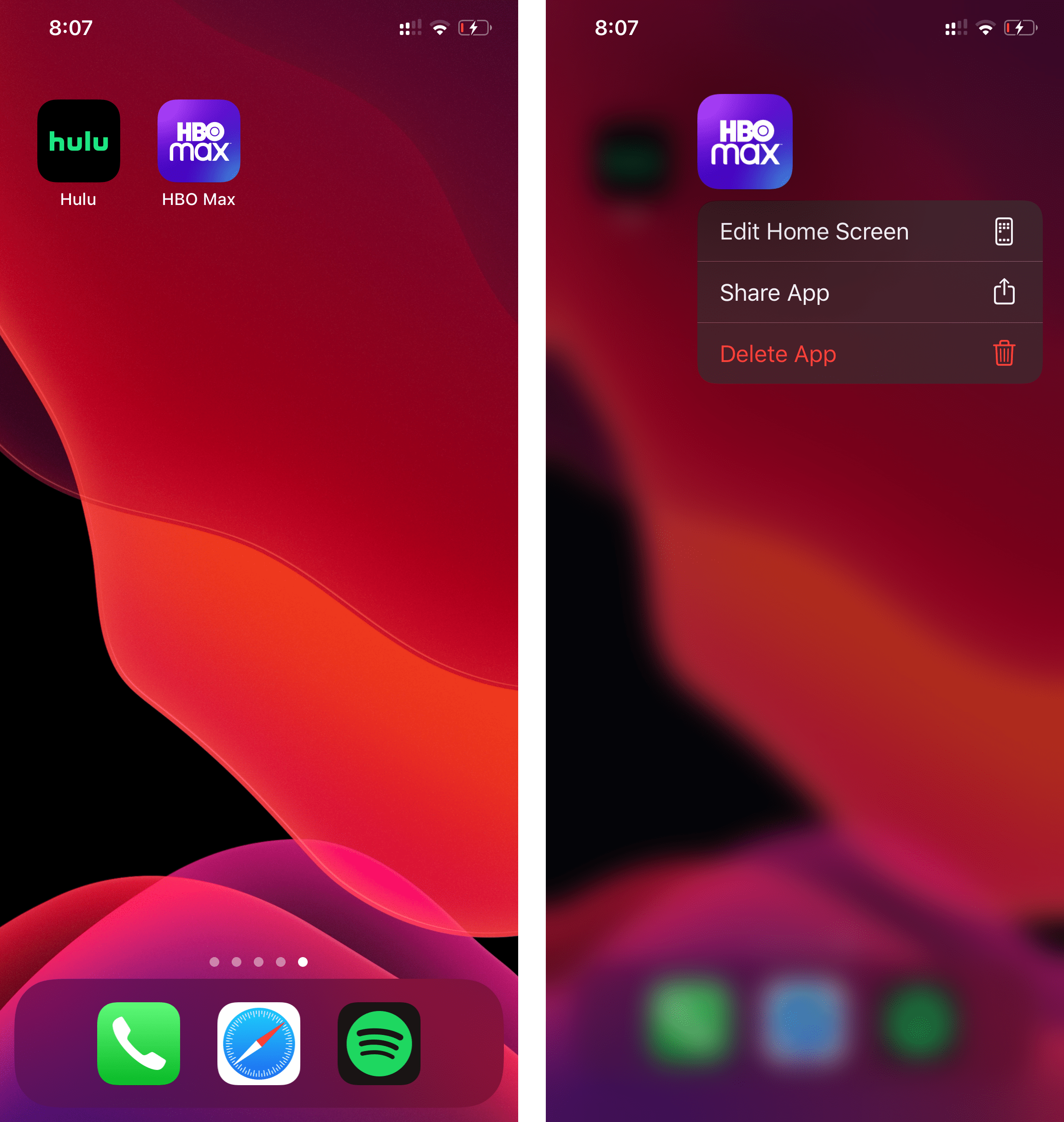
- Наконец, вернитесь в App Store, найдите «HBO Max», а затем переустановите его еще раз.
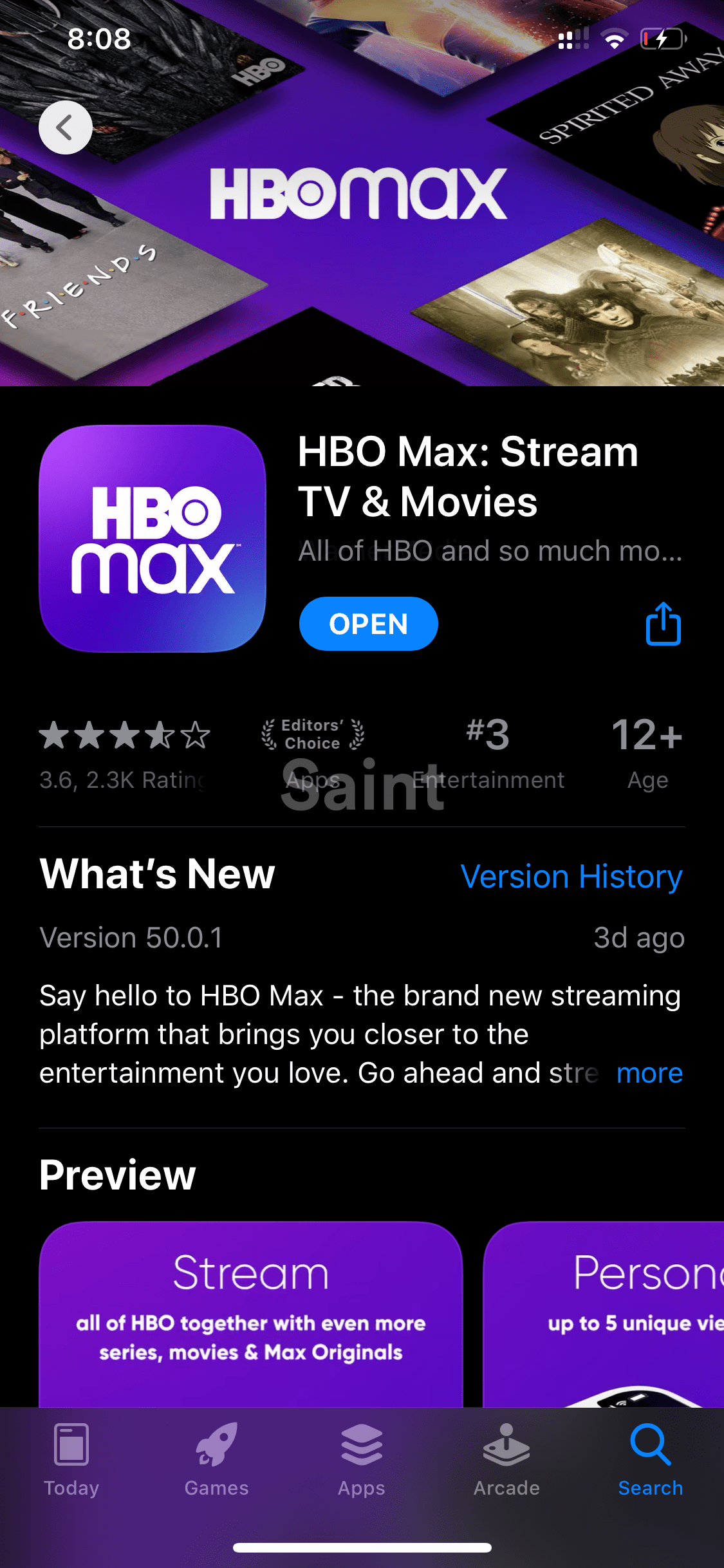
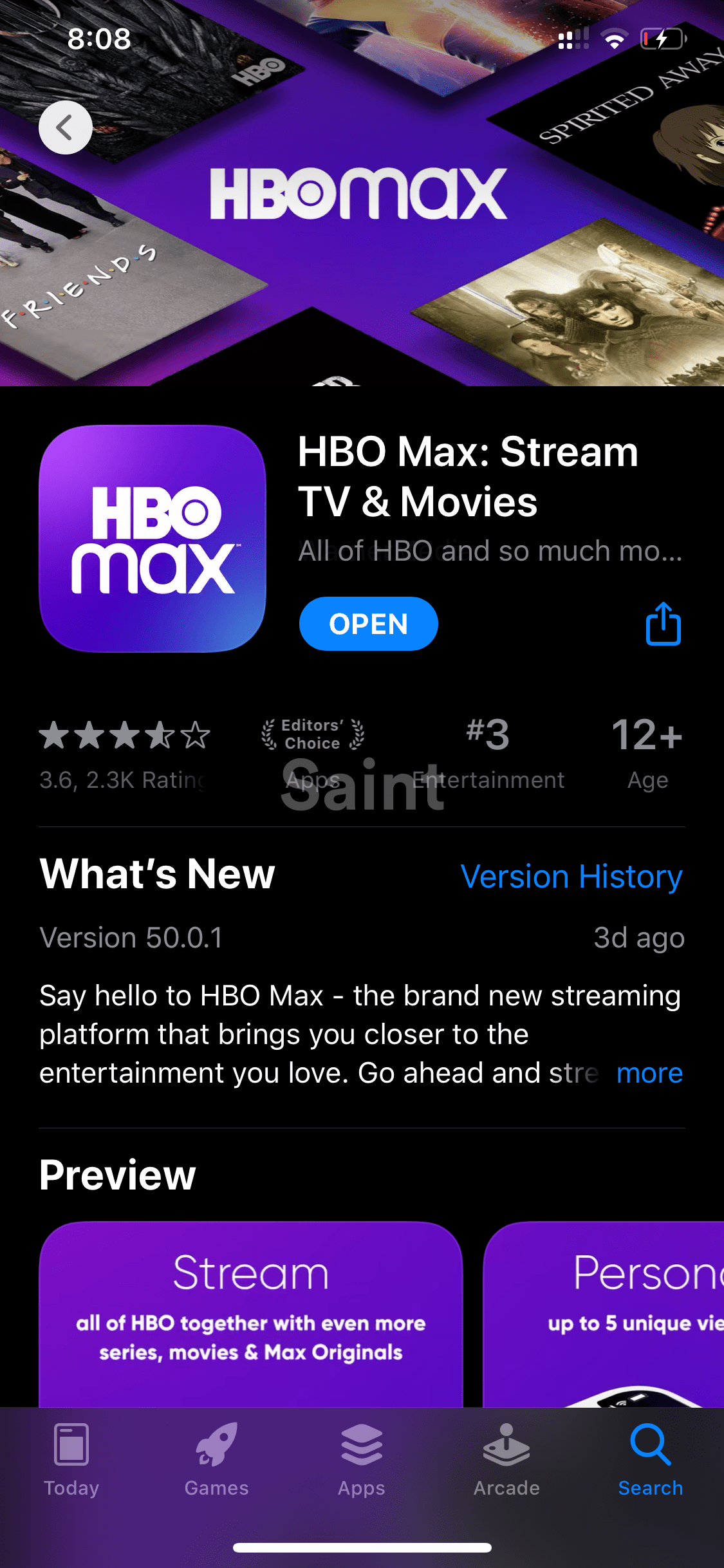
- Снова войдите в свою учетную запись HBO Max, используя адрес электронной почты и пароль, зарегистрированные в ней.
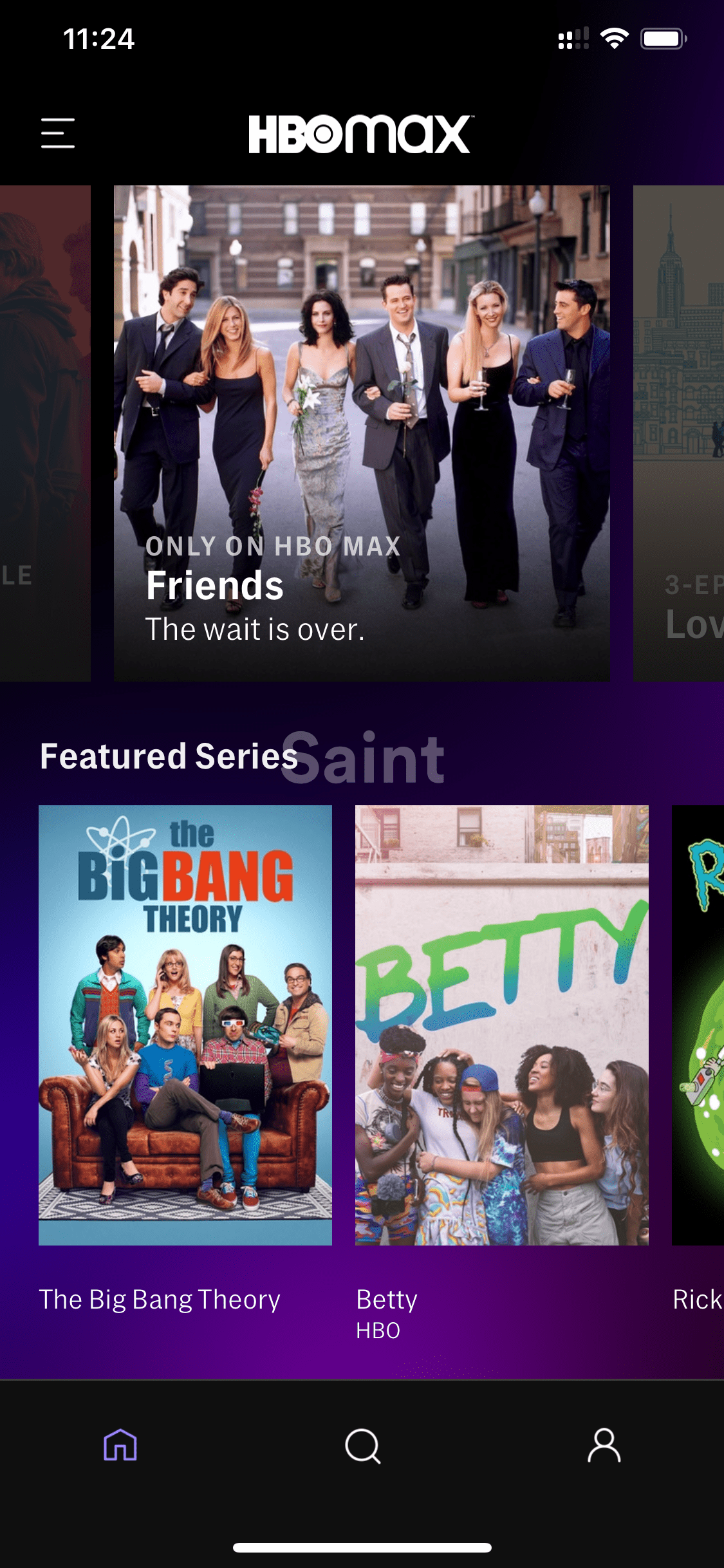
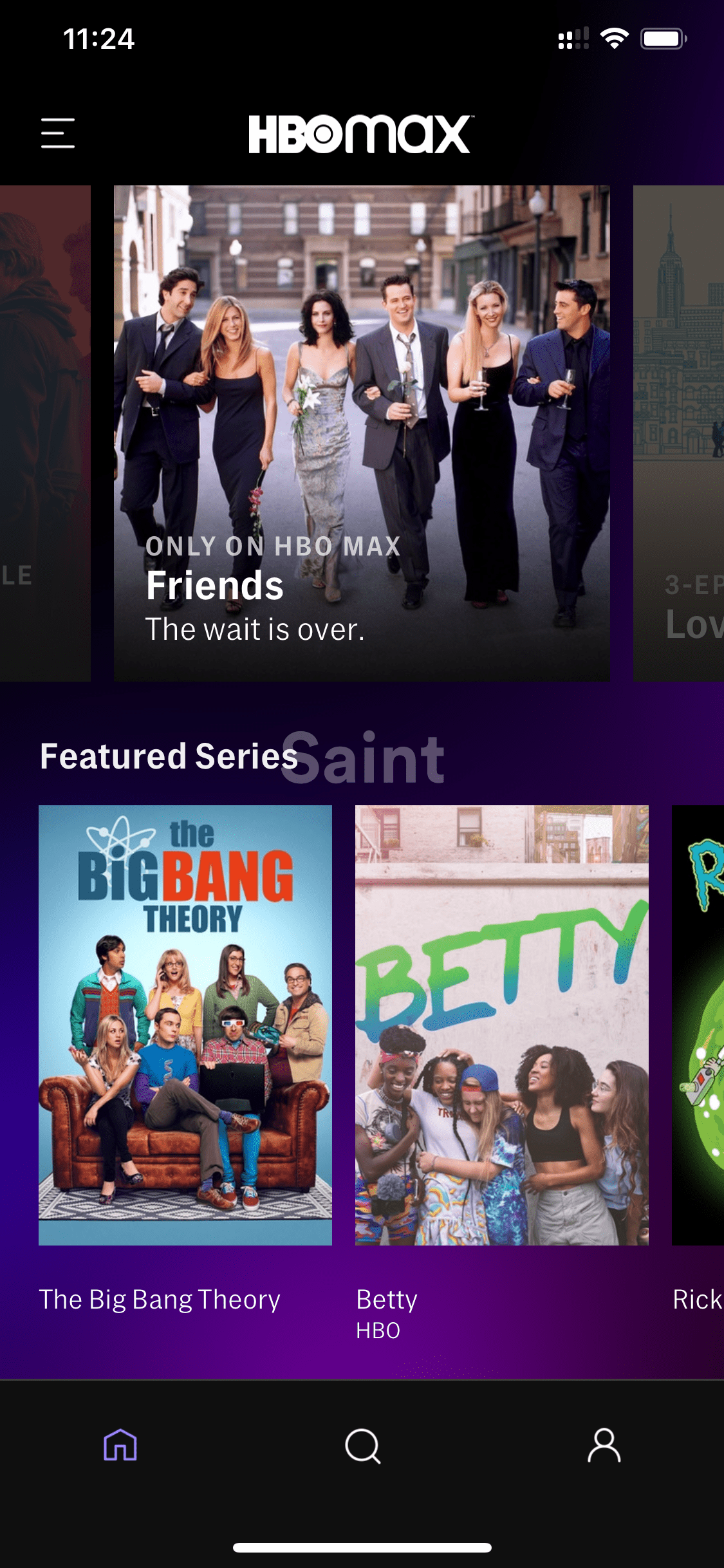
Если вы используете устройство Android (зависит от устройства)
- Откройте приложение Google Play Store.
- Затем коснитесь меню (того, которое выглядит как значок гамбургера), а затем коснитесь «Мои приложения и игры».
- Теперь нажмите на установленное приложение HBO Max.
- Наконец, нажмите «Удалить». Теперь вы можете вернуться и найти «HBO Max» в магазине Google Play, а затем приступить к его переустановке еще раз.
- Снова войдите в свою учетную запись HBO Max, используя адрес электронной почты и пароль, зарегистрированные в ней.
Если вы используете Apple TV, Samsung Smart TV, Android TV, Chromecast, Playstation, Xbox One, вы можете обратиться к каналу HBO. страница помощи об удалении и переустановке HBO Max на этих конкретных устройствах.
5. Убедитесь, что у вас есть подходящие кабели для приложения HBO Max.
Если вы используете Chromecast, Apple TV, Samsung Smart TV, Android TV или любую другую альтернативу, вам следует использовать правильные кабели и оборудование, рекомендованные для потоковой передачи контента высокой четкости.
В отличие от Disney, где они прямо указали рекомендуемые кабели, необходимые для потоковой передачи, HBO Max вместо этого предлагает использовать только «проводное соединение» с использованием кабеля Ethernet для достижения наилучшей производительности вместо того, чтобы полагаться на беспроводное соединение для потоковой передачи контента на ваши устройства.
Мы также будем придерживаться тех же рекомендаций, данных Disney, где лучше всего использовать высокоскоростные кабели HDMI и дисплеи с HDCP 2.2 для потоковой передачи контента, особенно если вы хотите осуществлять потоковую передачу в формате HDR или 4K Ultra HD. Кроме того, вам также понадобится кабель, совместимый с HDCP 2.2. Рекомендации должны быть эффективны для HBO Max так же, как и для Disney+.
Для вашего удобства мы перечислили кабели, которые мы рекомендуем приобрести на Amazon по низкой цене:
Высокоскоростные кабели HDMI
Дайте нам знать ниже, если у вас есть какие-либо вопросы относительно этого метода. 🙂
6. Очистите все кэшированные данные.
Помимо удаления и переустановки приложения HBO Max, существуют отдельные способы удаления сохраненных кешированных данных, если вы используете версию HBO Max для веб-браузера или получаете доступ к HBO Max с устройства Android.
Если вы используете поисковый браузер для потоковой передачи, вот шаги, как очистить кеш браузера:
Если вы используете Google Chrome (на Mac и Windows)
- В правом верхнем углу нажмите «Еще» (три вертикальные точки).
- Далее нажмите «Дополнительные инструменты».
- Теперь нажмите «Очистить данные просмотра».
- Здесь вам нужно будет выбрать временной диапазон. Чтобы удалить все, выберите «Все время».
- Обязательно установите флажки для файлов cookie и других данных сайта, а также для кэшированных изображений и файлов. Это также удалит все данные кэша, хранящиеся для HBO Max.
- Наконец, нажмите «Очистить данные».
Если вы используете Firefox (Mac)
- Сначала нажмите меню «История» в верхней части экрана.
- Затем выберите опцию «Очистить недавнюю историю».
- Теперь в раскрывающемся меню «Диапазон времени для очистки» выберите «Все».
- Обязательно также установите флажок «Кэш». Затем нажмите «Очистить сейчас» для подтверждения.
- Наконец, перезапустите или обновите Firefox.
Если вы используете Firefox (Windows)
- Сначала щелкните меню Firefox (находится в правом верхнем углу).
- Затем выберите «История», а затем выберите «Очистить недавнюю историю».
- Теперь в раскрывающемся меню «Диапазон времени для очистки» выберите «Все».
- Обязательно также установите флажок «Кэш». Затем нажмите «Очистить сейчас» для подтверждения.
- Наконец, перезапустите или обновите Firefox.
Если вы используете Safari (Mac)
- Сначала нажмите Safari в строке меню.
- Далее выберите «Настройки».
- Затем выберите вкладку Конфиденциальность.
- Теперь выберите «Управление данными веб-сайта» и нажмите «Удалить все».
- Наконец, нажмите «Удалить сейчас» для подтверждения.
Если вы используете Microsoft Edge (Mac и Windows)
Инструкции по очистке кеша Edge см. в разделе шаги изложены здесь.
Если вы используете устройство Android (зависит от устройства):
- На главном экране перейдите в «Настройки».
- Затем нажмите «Приложения», а затем «HBO Max».
- Теперь нажмите «Хранилище».
- Здесь нажмите кнопку «Очистить кэш» и «Очистить данные», чтобы удалить все данные кэша из приложения HBO Max.
Инструкции по очистке кэша на Android TV, Apple TV, Samsung Smart TV, Chromecast, Playstation 4, Xbox One можно найти в Страница помощи от HBO или просто найдите инструкции самостоятельно.
7. Подождите.
Начиная с HBO Max был только что выпущен Несколько дней назад (27 мая 2020 г.) с момента первоначальной написания платформа все еще развивается и растет как в плане предложений, так и в плане стабильности.
В течение первых нескольких месяцев с момента создания платформы могут возникнуть проблемы с буферизацией, неработающие субтитры, проблемы со входом в систему, сообщения об ошибках и т. д.
Таким образом, хотя HBO Max все еще находится в зачаточном состоянии, со временем неизбежно будут выпущены улучшения и обновления, которые решат эти проблемы.
Следовательно, это придет только со временем и немного терпения. 🙂
Однако, пока вы ждете, вы также можете воспользоваться следующим методом.
8. Обратитесь в службу поддержки HBO Max.
HBO предлагает четыре способа обращения за поддержкой: телефон, текстовое сообщение, чат или электронная почта.
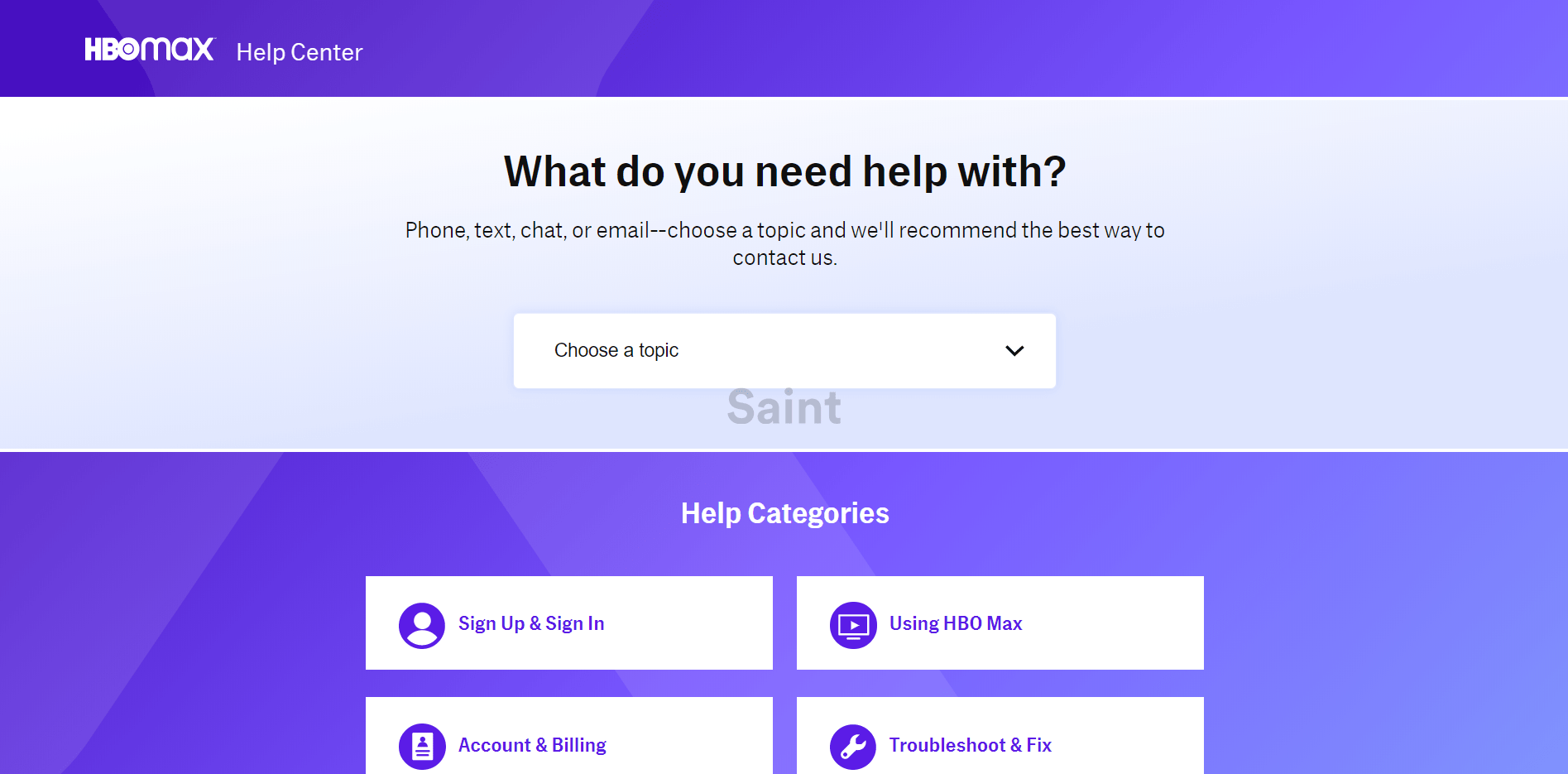
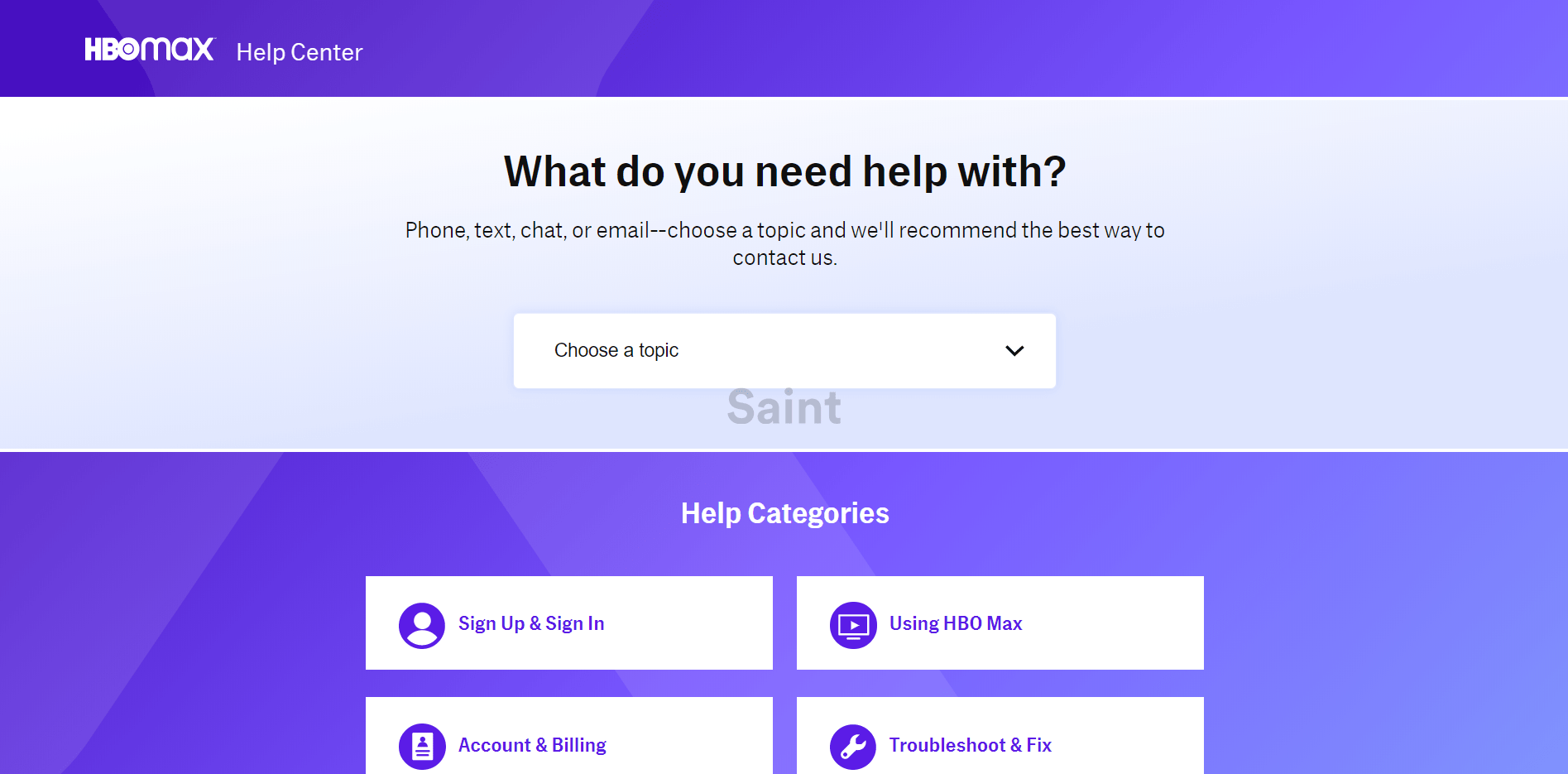
Это полезно, поскольку в случае, если у вас возникли проблемы, такие как проблемы с буферизацией, или вы не можете войти в систему, используя свою учетную запись DirectTV (это еще один контент, который мы разрабатываем), служба поддержки может вам помочь.
Наконец, вы также можете попытаться связаться с ними через их Страница HBO Max в Твиттере и даже Субреддит HBO Max. Хотя там они не так отзывчивы, в случае необходимости это определенно представляет собой альтернативный вариант.
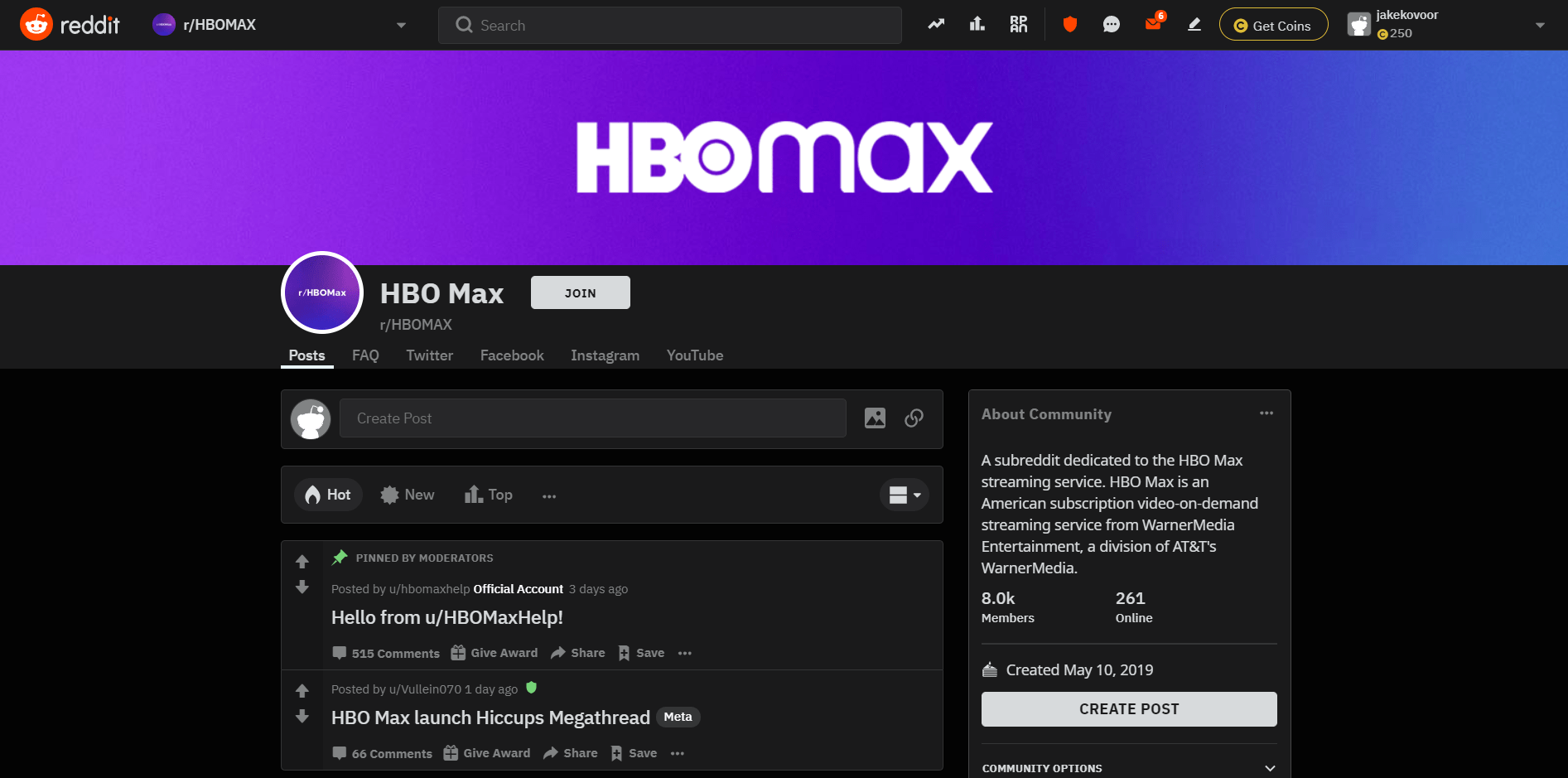
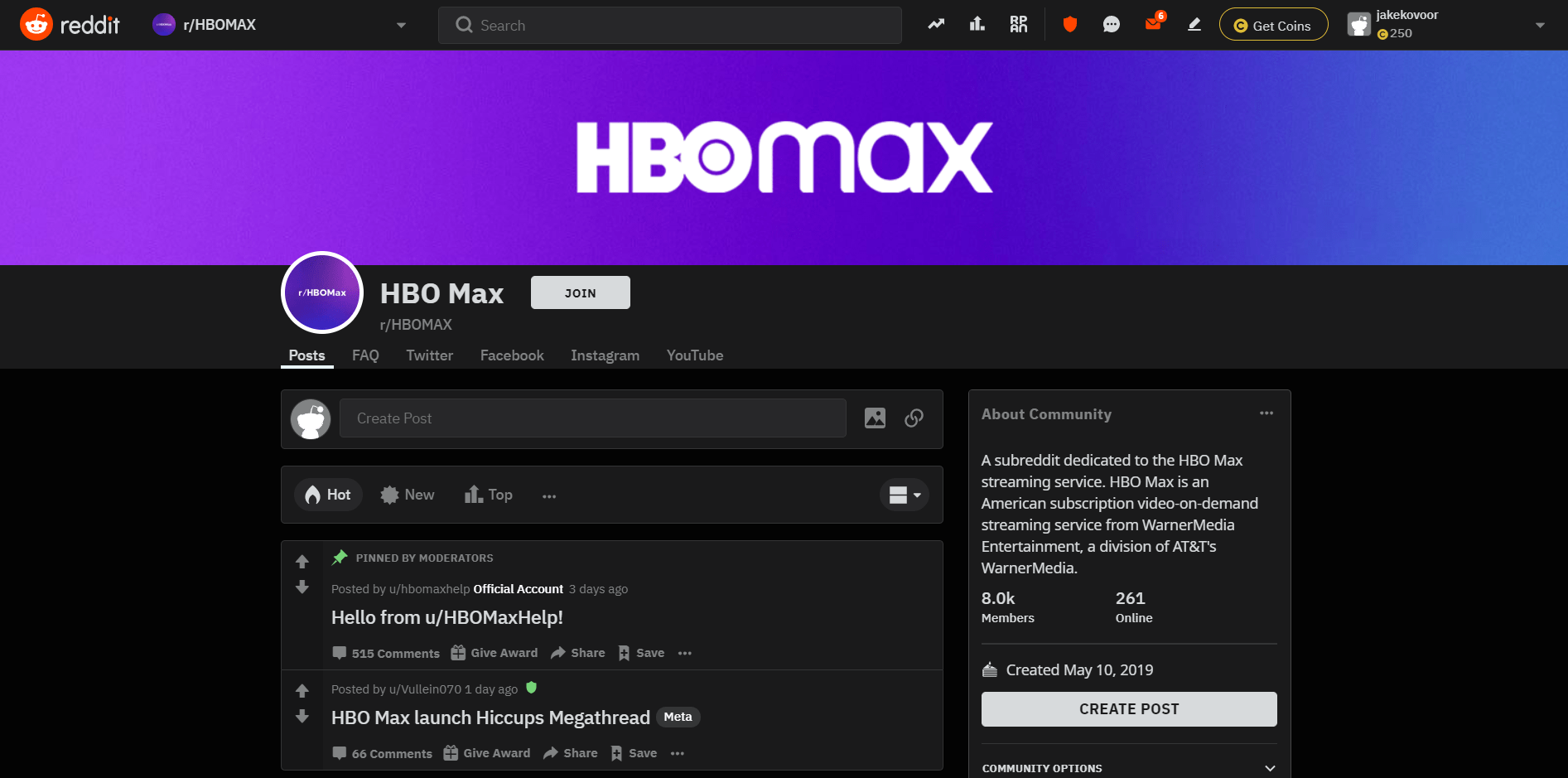
Попробуйте и посмотрите, поможет ли какой-либо из вышеперечисленных способов решить проблему или хотя бы попросить кого-нибудь из HBO Max поднять проблему перед своей технической командой.
Вот и все! Мы надеемся, что это руководство помогло вам предложить некоторые полезные решения по устранению буферизации потоков HBO Max. Если у вас есть вопросы, пожалуйста, оставьте комментарий ниже, и мы будем рады вам помочь. ❤
PS Если вы нашли лучшее решение для вышеизложенного, оставьте комментарий ниже, и мы упомянем вас, когда обновим эту статью. 🙂
Если это руководство помогло вам, поделитесь им. 🙂